Az MTS vagy az MPEG Transport Stream rövidítése egy meghatározott videó az Advanced Video Coding High Definition (AVCHD) fájltartóban. Annak ellenére, hogy jó tulajdonságai vannak a digitális rögzítéshez és a HD videó lejátszáshoz, az ilyen típusú videókat nehézségekbe ütközik a TV-n és okostelefonon való megnyitáskor. Ezenkívül az Apple modulok nem támogatják őket. Jobb választás lenne, ha akarod ingyenesen konvertálja az MTS-t MKV-ba különböző megbízható MKV megoldások segítségével. Miért az MKV? Az MKV vagy Matroska Video fájl rendkívül rugalmas, veszteségmentes opcióval rendelkezik, nem szabadalmaztatott, és korlátlan számú hangot, videót, fotót, sőt feliratsávot is képes tárolni.
1. rész. A kiváló MTS/M2TS-MKV konverterek listája
Használja az AVAide MKV Convertert
Az AVAide MKV konverter módosíthatja a helyi videoformátumokat Matroska Video fájlokra. Ez a leggyakrabban használt eszköz az MTS vagy M2TS MKV formátumra cseréjéhez. A kibocsátások rendkívül jó minőségűek. A folyamat mindössze néhány percet vesz igénybe. Ennek megfelelően nem rontja a régi videóid eredeti minőségét. A konvertált panel azért jött létre, hogy visszatekintsen a konvertálási előzményekre. Van egy Mindent konvertál gomb, amely az egyetlen kattintással történő formátumbeállításért felelős. Ennek figyelembevételével nem fog sokáig tartani az egyes MTS-fájlok kimenetének megváltoztatását. Ezenkívül van egy eszköztár, amely tartalmazza a Media Metadata Editort, a Video Compressort, a 3D Makert, a GIF Makert és a Video Enhancert.
Az AVAide Free Converter online használatának módjai
De ha ingyenes M2TS-MKV konvertert keres, AVAide Ingyenes Video Converter a te partnered ebben. Ezt az eszközt széles körben támogatják a különböző operációs rendszerek, például a Windows, a Linux és a Macintosh. Az audio- és videoformátumok bőséges listája minden bizonnyal felülmúlja az elvárásait. A kötegelt átalakítás jól működik. Nem kell letöltenie, sőt nem kell harmadik féltől származó alkalmazást telepítenie! Tapasztalja meg mindezt a leggyorsabb lépések követésével.
1. lépésNyissa meg a hivatalos webhelyet
Nyissa meg készüléke webböngészőjét, és nyissa meg a hivatalos webhelyét AVAide ingyenes konverter. Leszállás után az eszköz intuitív nézetet ad a kezelőfelületről. Mivel webalapú, bármikor meglátogathatja az eszközt.
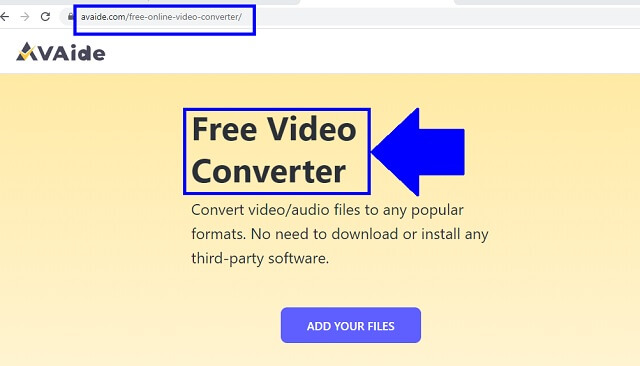
Töltsd fel a régi videókat
Ezt követően töltse fel helyi videóit a gombra kattintva HOZZÁ FÁJLJAIT gomb. A gombra kattintva automatikusan megnyílik a helyi tárhelyed, ahol kiválaszthatod az összes helyi videót.
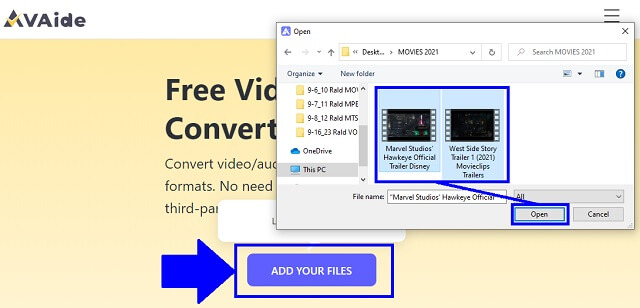
3. lépésVálassza ki az MKV tárolót
A felület alsó részén keresse meg a MKW formátumba, és kattintson a gombra. Módosítsa az egyes hozzáadott fájlok beállítását.
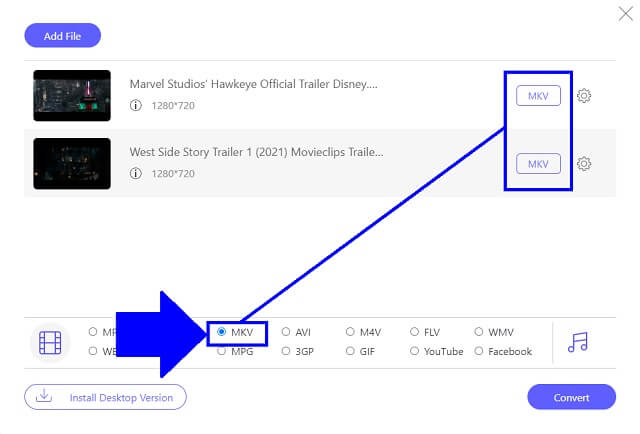
4. lépésIndítsa el a gyors folyamatot
Kattints a Alakítani gombot, és az eszköz megköveteli, hogy a befejezés után válassza ki a konvertált videók fájlcélját.
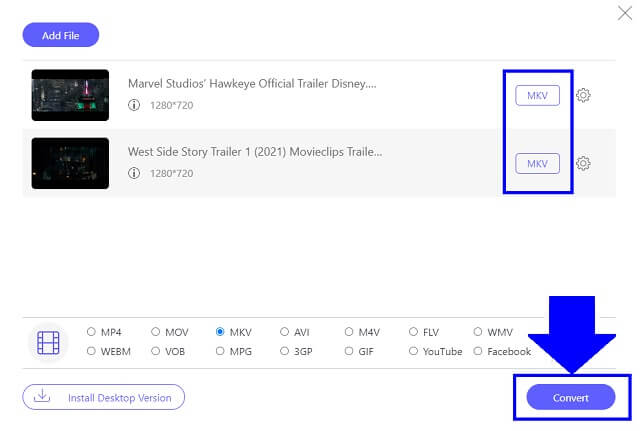
5. lépésEllenőrizze az új kimeneteket
Ha a folyamat befejeződött, ellenőrizze a mentett fájlokat a gombra kattintva mappa ikonra az egyes fájlok jobb oldalán található. Kattintson rájuk az eszköz.
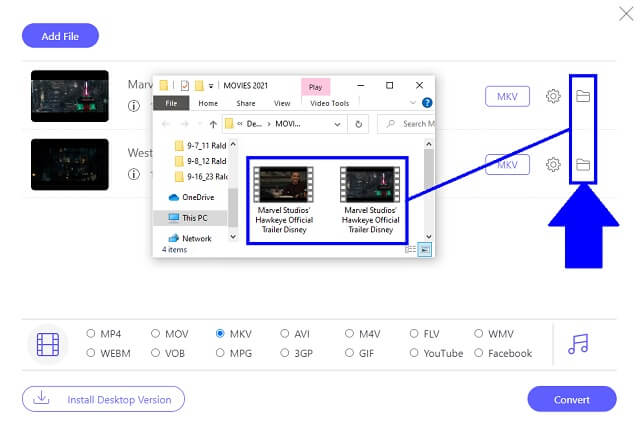
- Nincs vízjel hozzáadva a kimenetekhez.
- Nem kell regisztrálni. Nem látott hirdetéseket.
- Könnyen használható intuitív kezelőfelületének köszönhetően.
- Bármilyen webböngészővel kompatibilis.
- A történelem 100% biztonságos és bizalmas.
- Nincs olyan eszköztár, mint a pro verzió.
A HandBrake ideális eszközünk
A következő ingyenes program a HandBrake. Ez az eszköz jól használható filmek vagy videók DVD-ről történő kimásolásához. Elérhető macOS, Linux és Windows rendszerekhez. Biztosan könnyen konvertálhatja az MTS-t MKV-fájlokká. Tanulja meg ennek az eszköznek az eljárásait az alábbi lépések követésével.
1. lépésTelepítse és töltse fel fájljait
Kattints a Forrás gombot a felületen, és adja hozzá helyi MTS-videóit.
2. lépésÁllítsa be az MKV formátumot
Válaszd a MKV formátumot a listából, majd kattintson a Start gombra a konvertáláshoz.
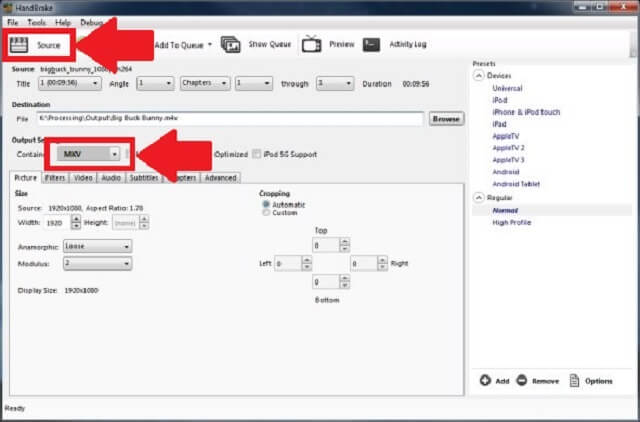
- Felelős a fájlok átméretezéséért és kivágásáért.
- Ez egy nyílt forráskódú átkódoló
- A fájl kisebbre tömörítéséhez hosszabb időre van szükség.
- A sebesség a CPU teljesítményétől és a forrás fájlméretétől függ.
Gyors módszerek a MakeMKV manőverezésére
Ez az MTS-MKV konverter egy ingyenes eszköz. A MakeMKV jó megoldás a helyi fájlok módosítására. Nem igényel különleges bevitelt. Ráadásul a folyamat gyors. Ezzel megőrzi és elmenti a Blu-ray lemezek és DVD-k menüstruktúráját. Tudjon meg többet, ha elkezdi használni a módszereket.
1. lépésNyissa meg a programot, és importáljon fájlokat
Kattints a Film ikonra a helyi élet importálásához.
2. lépésÁtalakítás MKV formátumba
Kattints a Készíts MKV-t gombot formátumként.
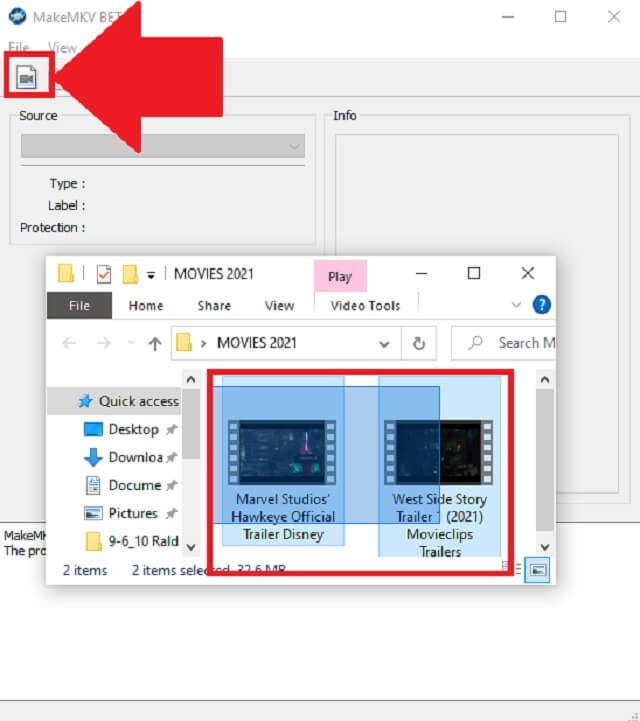
- Támogatás a titkosított lemezekhez.
- Bármilyen DVD-t, még házi készítésű DVD-ket is képes bemásolni Windows és Linux rendszeren
- Nyilvánvalóan MKV formátumra korlátozódik.
- A szolgáltatás időben korlátozott. Csak 30 napig haladja meg.
- A Blu-ray feldolgozása sok időt vesz igénybe.
2. rész Az MTS/M2TS professzionális konvertálása MKV-vé
A legjobb teljesítményű AVAide MKV konverter
AVAide MKV konverter a legjobb M2TS-MKV konverter az összes hasonló működési eszköz közül. Ez valóban segíthet abban, hogy elérje igényeit, és felülmúlja a feltételezéseket. Próbálja ki ennek a videó konverternek a korlátlan képességeit első kézből, tapasztalat nélkül. Egyszerű erőfeszítéseivel kielégítheti igényeit. Az alábbiakban rövid útmutatásokat talál a végrehajtáshoz.

PROBALD KI INGYEN Windows 7 vagy újabb rendszerhez
 Biztonságos letöltés
Biztonságos letöltés
PROBALD KI INGYEN Mac OS X 10.13 vagy újabb rendszerhez
 Biztonságos letöltés
Biztonságos letöltés1. lépésTelepítse a szoftvert
A program telepítéséhez hozzá kell férnie a hivatalos weboldalához. Miután meglátogatta, rákattint a Letöltés gombra, majd telepíti a készülékére.
2. lépésDobd el a videókat
Másodszor, keresse meg a Fájlok hozzáadása gombot a videók importálásához. Vagy fordítva, egyszerűen ejtse őket a középső panelre.
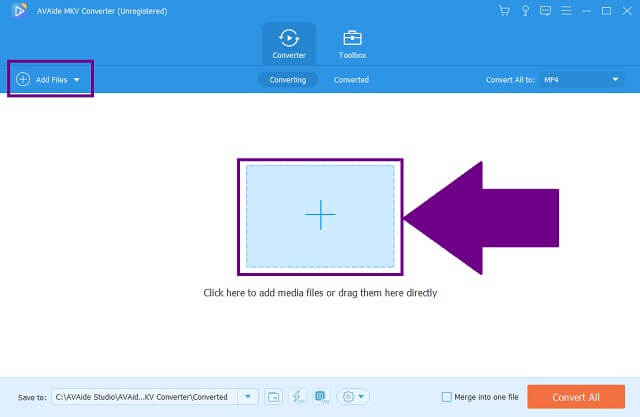
3. lépésVálassza ki a formátumot
Amikor a fájlok már a felületen vannak, válassza a MKV formátum a listából
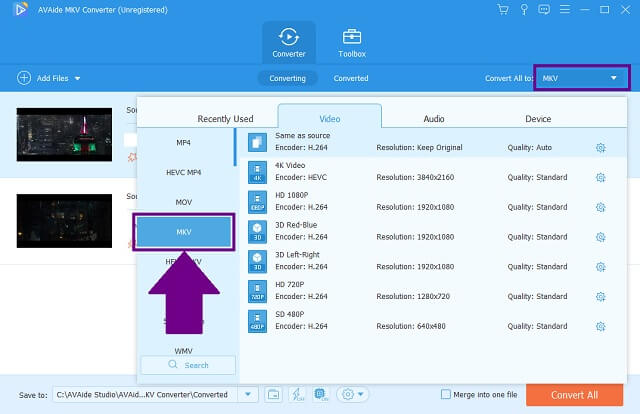
4. lépésIndítsa el a folyamatot
A konverzió elindításához kattintson a gombra Összes konvertálása gomb.
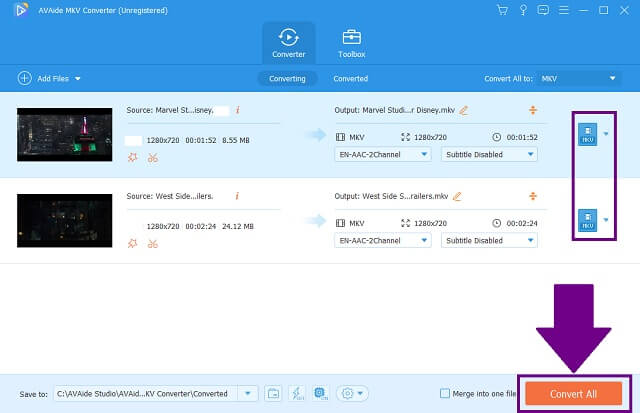
5. lépésTöltse ki ellenőrzéssel
Végül ellenőrizze az elkészült fájlokat a kijelölt helyi fájlokban.
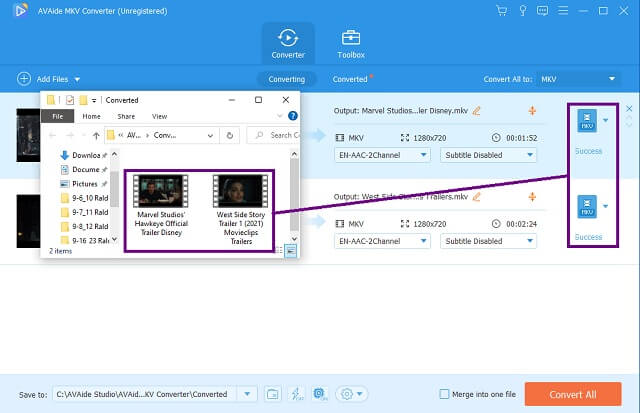
- Gyors feldolgozási eszköz.
- Egyidejű átalakítás.
- Nagy felbontás akár 4K-ig.
- Médiaeszköztár biztosított.
- Az eszköz rendelkezik ripperrel, de DVD-író nélkül.
3. rész. MTS és MKV GYIK
Hány MB-ot tartalmaz egy MTS fájl?
Egy MTS-fájl 450 MB-ot tartalmaz.
Lejátszhatom valahogy az MTS-t a tévében?
Sajnos nincs mód közvetlenül a tévében lejátszani őket. De használhat mts vagy M2TS to MKV konvertereket, mint pl AVAide MKV konverter. Ez az eszköz népszerű mind a kezdő felhasználók, mind a szakértők számára.
Milyen médialejátszók támogatják az MKV-t?
A VLC médialejátszó le tudja játszani az MKV fájlokat. Ez a lejátszó egy beépített eszköz a Windows számára.
A cikk befejezéséhez: AVAide Free Converter, HandBrake, MakeMKV és AVAide MKV konverter kiválóan ideális M2TS-MKV konverterek. De ezek között pl. AVAide MKV konverter a legjobb megoldás, amit használhat. Garantálja Önnek, hogy modern módon megbirkózzon a média igényeivel.
Erőteljes MKV videokonverter az MKV fájlok video- és audioformátumokká konvertálásához egy mozdulattal.
Átalakítás MKV-ra
- MP4 konvertálása MKV-vé
- Konvertálja az AVI-t MKV-vá
- MPEG konvertálása MKV-vé
- Konvertálja az M2TS-t MKV-ra
- MOV konvertálása MKV-ba
- Konvertálja az FLV-t MKV-vá
- Konvertálja az M4V-t MKV-vá
- Konvertálja a DivX-et MKV-vé
- Konvertálja a WMV-t MKV-vé
- Konvertálja a WebM-et MKV-vé
- VOB konvertálása MKV-ra
- SWF konvertálása MKV-ba




